
编程工具 占存:1.06MB 时间:2020-09-11
软件介绍: Visual Studio是一款适用于Android、iOS、Windows、Web 和云的功能完备型集成开发环境 (IDE),Vi...
近日有一些小伙伴咨询小编Visual Studio 2019怎么注释选定内容?下面就为大家带来了Visual Studio 2019注释选定内容的方法,有需要的小伙伴可以来了解了解哦。
第一步:使用visual studio 2019进行打开一个代码的编辑的界面当,可以要对当前添加注释(如图所示)。
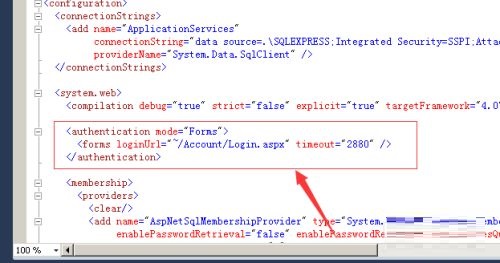
第二步:对于要添加注释的代码,就进行选中该需要注释的内容(如图所示)。
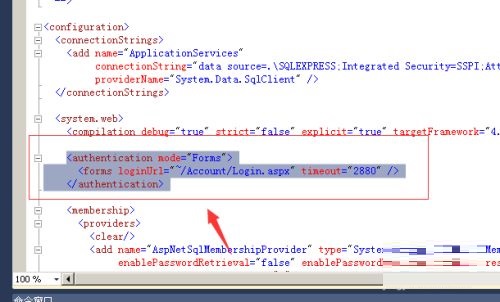
第三步:然后进行点击visual studio的菜单中的“编辑”的选项菜单(如图所示)。
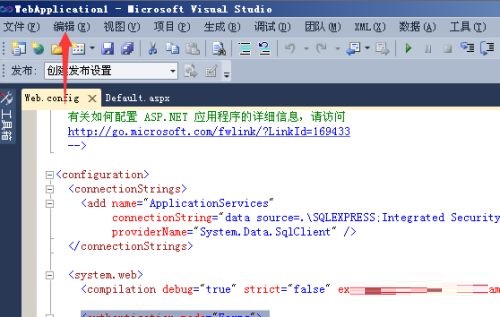
第四步:点击编辑菜单之后,弹出了下拉菜单中选中为“高级”(如图所示)。
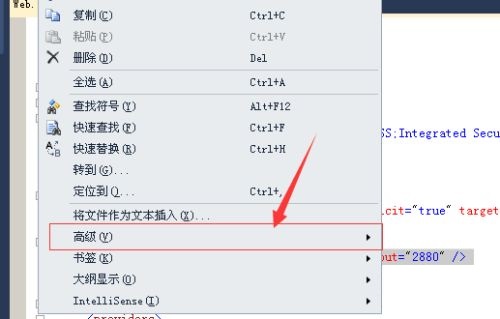
第五步:进入到了下一级菜单中选中为“注释选定内容”(如图所示)。
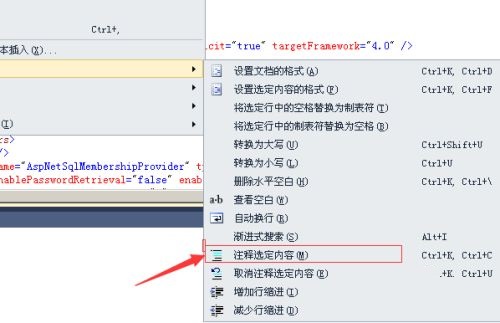
第六步:可以看到的被选中的代码被添加了注释,注释之后不会被软件的运行的(如图所示)。
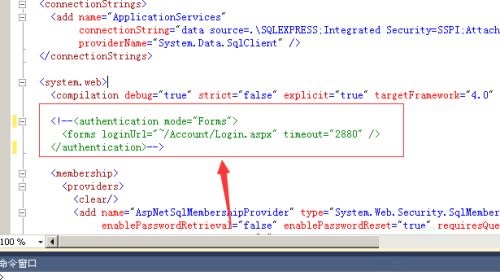
以上就是小编给大家带来的Visual Studio 2019怎么注释选定内容的全部内容,希望能够帮助到大家哦。